Nu vă temeți de Windows 8 pe PC-uri, faceți-l mai ușor de utilizat
Windows 8 a fost lansat publicului câteva săptămâniin urma, iar punditurile deja tehnologice din mass-media si blogosfera il numesc un esec. Unii utilizatori se tem de noua interfață „stil de metrou” și de lipsa unui buton Start. Dar despre ce se vorbește mai rar, sunt îmbunătățirile aduse desktopului și sistemului de operare în ansamblu.
Noua interfață modernă din sistemul de operare este optimizatăpentru utilizare pe o tabletă sau ecran tactil. Deși este excelent pe un dispozitiv tactil, nu este potrivit pentru un computer tradițional cu tastatură și mouse. Dar, puteți rămâne pe desktop cât doriți. Am folosit Windows 8 în ultimul an prin diferitele sale etape de dezvoltare, iar în prezent îl folosesc full time în caseta mea principală de producție. De fapt, îl am instalat acum pe toate PC-urile mele, iar când mă întorc la Windows 7, pare datat.
Microsoft a adăugat o mulțime de noutăți minunatefuncționalitate pe desktop în Windows 8 și care a fost sever ignorată de mass-media. Are securitate sporită, stabilitate și rulează mult mai rapid. Acesta a câștigat noi funcții precum: Istoricul fișierelor, Resetarea PC-ului, actualizare PC, spații de stocare, integrare SkyDrive și multe altele.
Sunt de acord că compania ar fi fost mai înțeleptăfaceți UI bazată pe gresie mai mult de o caracteristică de fundal pe laptopuri tradiționale și computere desktop. Apple are ideea corectă cu OS X pe Mac-urile sale. Deși compania combină iOS și OS X, funcțiile de tip iOS nu sunt primul lucru pe care îl vedeți când porniți un Mac. În schimb, este desktopul așa cum vă așteptați și puteți merge la LaunchPad pentru un sentiment mobil dacă doriți.
Provoc pe oricine să găsească o versiune de Windowscare este perfect din cutie. Nu s-a întâmplat niciodată. Și frumusețea Windows-ului este că ai capacitatea de a-l personaliza pentru a funcționa cel mai bine pentru tine. Indiferent dacă utilizați modificări de setare integrate sau software terț, puteți obține ceea ce aveți nevoie de la noul sistem de operare.
Iată câteva sfaturi pentru a scăpa de câteva enervări în Windows 8 și de a facilita utilizarea acestora.
Obțineți meniul Start
Cea mai mare plângere pe care o au oamenii este că acolonu este un meniu Start. Deși nu există butonul tradițional din colțul din stânga jos cu care ai fost obișnuit - poți obține același tip de funcționalitate din meniul utilizatorului de alimentare ascuns și ecranul Start. După ce te-ai obișnuit și nu durează mult, vei descoperi că este de fapt destul de eficient. Dar am înțeles, vrei înapoi vechiul meniu Start - iată câteva soluții simple.
StarDock este Start8
Acesta este înlocuirea mea preferată pentru Start MenuWindows 8. Are o valoare redusă de 4,99 USD și oferă aceeași funcționalitate ca și meniul Windows 7 și multe altele. În plus, vă permite să porniți direct pe desktop de fiecare dată când porniți sau reporniți mașina. Dacă doriți cele mai bune din lumea deranjată, o puteți seta să interacționeze și cu noul ecran Start.

Shell clasic
Dacă doriți o soluție gratuită și Open Source, apucațiutilitarul Classic Shell de la SourceForge. Nu numai că readuce funcționalitatea Start Menu, este foarte personalizabilă. Puteți face meniul să pară ca Windows 7, Vista, XP. Puteți seta, de asemenea, să ocolească noul ecran Start și să porniți direct pe desktop.
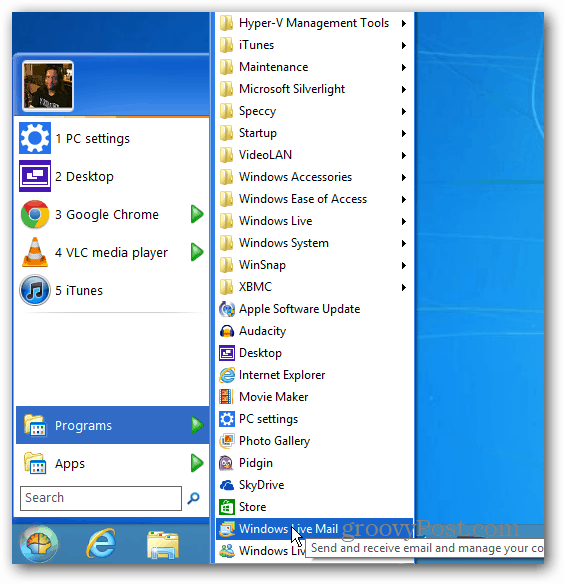
Rămâneți în mediul tradițional pentru desktop
Windows 8 este setat să aibă fotografii, muzică, PDF-uriși fișierele video se deschid în noile sale aplicații. De asemenea, se vor deschide legături prin e-mail în aplicația Mail. Pe un computer tradițional, doriți să finalizați lucrurile și să nu vă răscoliți între desktop și UI modern. Pentru a rămâne pe mediul desktop cât mai mult posibil, va trebui să schimbați asociațiile de fișiere, astfel încât fișierele să se lanseze în programele desktop. Modificând acest lucru ușor și vă oferim următoarele articole.
- Faceți PDF-uri și imagini deschise pe desktop
- Faceți muzică și video deschise în programele desktop
- Modificați clientul de e-mail implicit în Windows 8
Cel mai simplu mod este să schimbați toate asocierile de fișiere într-o singură fotografie, accesând fișierul Panou de control >> Programe implicite. Apoi selectați legătura „Asociați tipuri de fișiere cu un program” și setați fișierele să se deschidă în programele desktop.
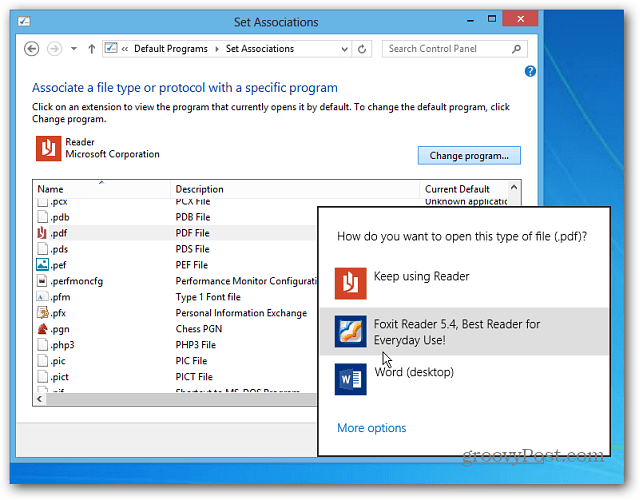
Comenzile rapide de la tastatură sunt prietenul tău
Nu este nimic mai important de învățat în această versiune de Windows decât comenzile rapide de la tastatură. Vezi Ghidul nostru de comenzi rapide de la tastatură Windows 8.

Dacă există ceva ce vă întrebați cum să faceți în Windows 8, asigurați-vă că consultați Ghidul nostru complet pentru Windows 8. Vă recomand să rezervați marcarea acestuia, deoarece îl actualizăm în mod regulat.









Lasa un comentariu